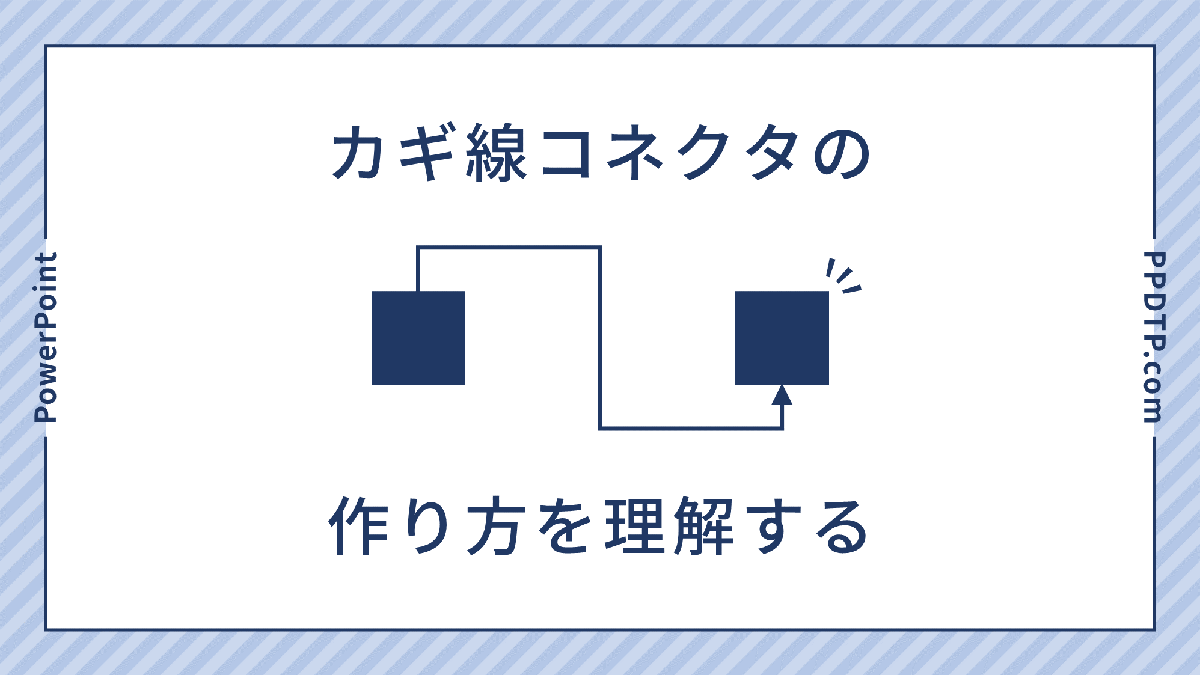PowerPointで曲がった点線矢印を作る方法をご紹介します。
曲がった点線矢印は、中黒「・」と右向き黒三角「▶︎」を入力したテキストボックスを変形させて作ります。
他にも波線矢印やジグザグ矢印も作ってみましょう。
曲がった点線矢印を作る
テキストボックスに中黒「・」と右向き黒三角「▶︎」を入力して点線矢印を作ります。
コピー用「・・・・・・・・▶」
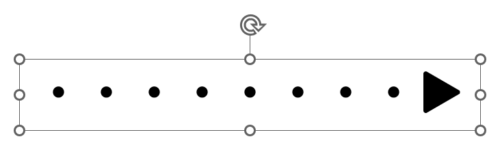
作例のフォントは「源柔ゴシックX Medium」を「28pt」で使用しています。テキストボックスは「Ctrl + E」キーで「中央揃え」にしましょう。
フォント「源柔ゴシックX」は下記のリンクからダウンロードできます。
- 中黒「・」の数は矢印の長さによってお好みで変更しましょう。
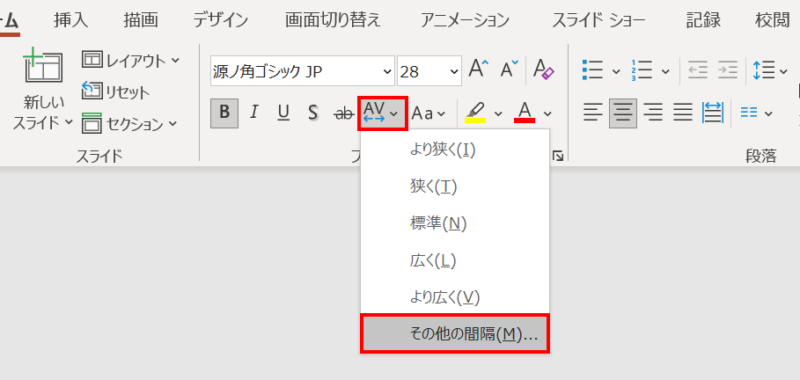
テキストボックスを選択した状態で「ホーム」タブ →「フォント」グループ →「文字の間隔」→「その他の間隔」をクリックします。
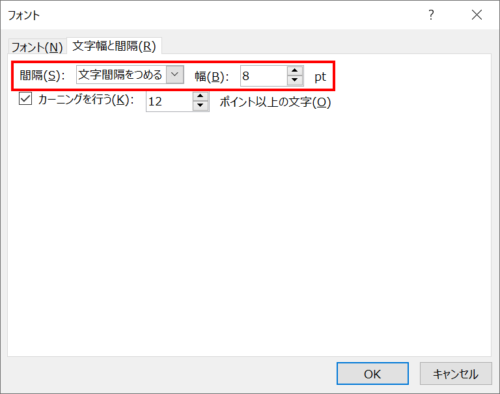
「フォント」ダイアログボックスが開くので「間隔:文字間隔をつめる」「幅:8pt」に設定し、「OK」をクリックします。
- 「幅」の値はフォントやフォントサイズによって異なります。
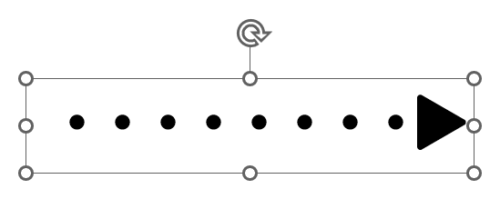
記号の間隔がつまりました。
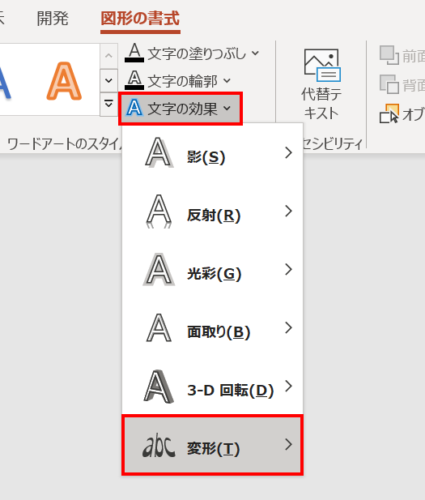
テキストボックスを選択した状態で、「図形の書式」タブ →「ワードアートのスタイル」グループ →「文字の効果」→「変形」→
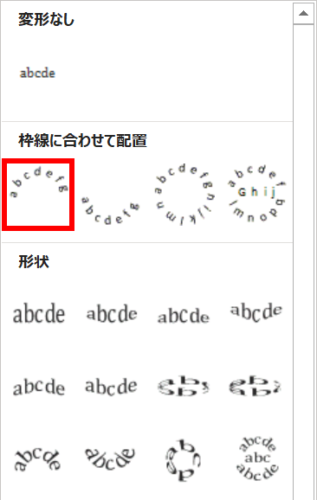
「アーチ」を選択します。
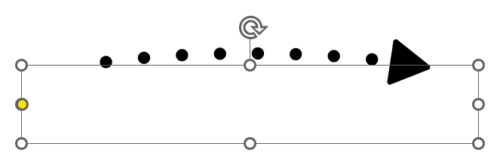
点線矢印がアーチ状になりました。
カーブが浅いので深くします。
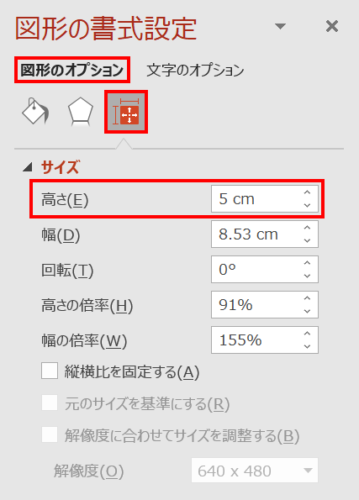
テキストボックスを選択した状態で、「図形の書式設定」ウィンドウ →「図形のオプション」→「サイズとプロパティ」→「サイズ」→「高さ:5cm」に設定します。
- 「高さ」の値はフォントやフォントサイズによって異なります。
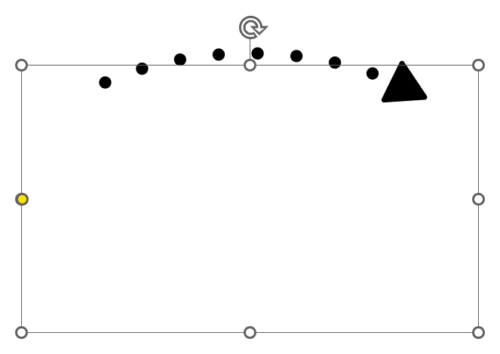
カーブが深くなりました。
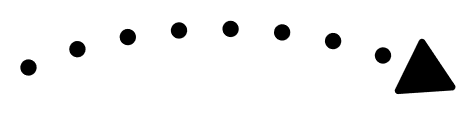
曲がった点線矢印の完成です。
波線矢印・ジグザグ矢印を作る
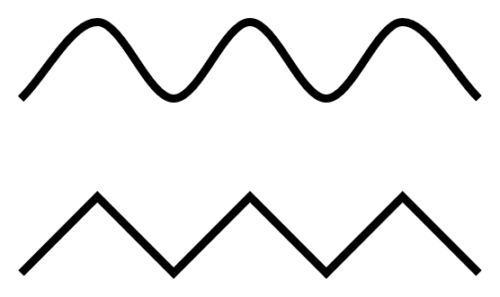
波線またはジグザグ線を用意します。
波線とジグザグ線の作り方は、次の記事で詳しく解説しています。


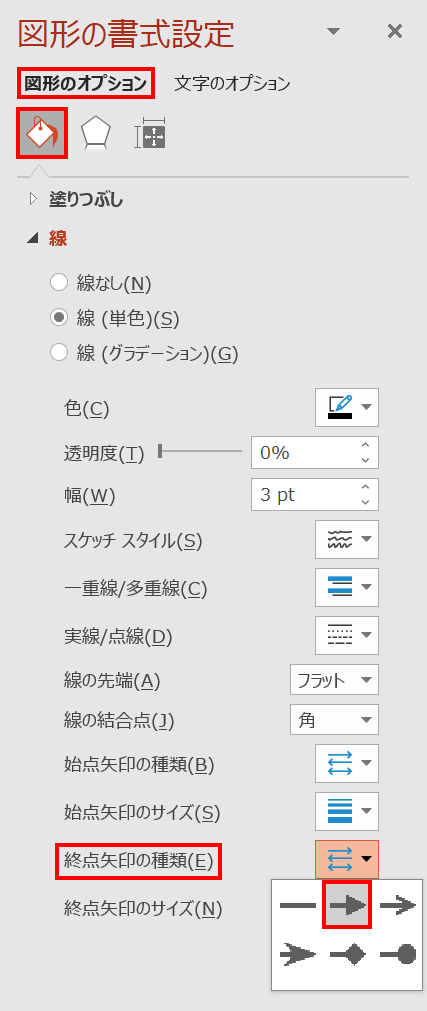
波線またはジグザグ線を選択した状態で「終点矢印の種類:矢印」に設定します。
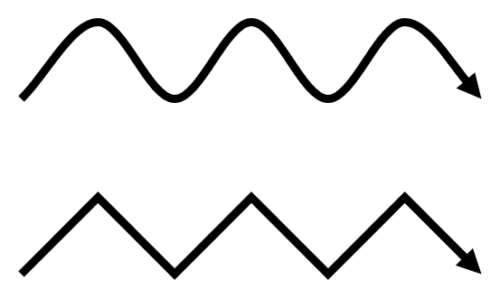
波線矢印・ジグザグ矢印の完成です。
矢印のフリー素材集

PowerPointで使える「矢印」の無料イラスト素材を厳選しました。
使いやすい「シンプル矢印」、手描き文字と合う「手描き矢印」、強調に使える「指差し矢印」をご用意しております。
詳細は、次の記事で解説しています。
PowerPoint「矢印」無料素材9選!おしゃれなセット集